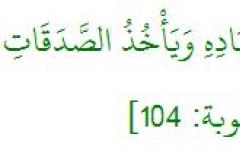Blogga xush kelibsiz. Sayt yangiliklariga obuna bo'lgan har bir kishi, ehtimol, bir necha hafta oldin men kompyuterda Internet bo'lmasa va belgi paydo bo'lsa, nima qilish kerakligi haqida yozganimni payqadi. Ko'pchilik uchun ushbu maqola hatto hech bo'lmaganda qandaydir tarzda Internetga kirish bilan bog'liq ko'pgina muammolarni engishga yordam berdi.
Ammo, bu erda biz ushbu mavzuni batafsil tahlil qilamiz va kabel orqali uzatiladigan Internet ishlamaydigan har qanday noqulayliklarni ko'rib chiqamiz. Muammoni qanday to'g'ri tashxislash va uni bartaraf etish uchun nima qilish mumkinligini bilib olamiz, shuningdek, muammo kompyuter uskunasida va tizimning dasturiy ta'minotida qaysi holatlarda ekanligini aniqlaymiz.
Shuning uchun, agar siz kabelni kompyuterga ulagan bo'lsangiz, lekin Internet yo'q bo'lsa, keling, oyog'imizni tortmaylik va bu noto'g'ri ishning sababini izlay boshlaylik.
Internet kabel orqali ulangan yoki Internetga ulanmasdan ishlamaydi
Hech qachon kompyuterda ishlagan har bir foydalanuvchi biladiki, agar tarmoq belgisida sariq uchburchak paydo bo'lsa, bu ulanishda ba'zi muammolar mavjudligini yoki u butunlay yo'qligini anglatadi. Shunday bo'ladiki, foydalanuvchilar ko'pincha Internetda kezish paytida ushbu muammoga duch kelishadi. Shunday ekan, keling, undan boshlaylik.
1. Albatta, birinchi navbatda, men sizga muammoning eng oddiy echimini maslahat beraman - bu kompyuterni muntazam ravishda qayta ishga tushirish. Bu maslahat ba'zilar uchun g'alati va ahmoqona tuyulishi mumkin, ammo bu maxsus yechim Internet va boshqalar bilan bog'liq ko'plab muammolarni engishga yordam beradi.
2. Keyinchalik, biz simni tarmoq kartasidan tortib olishga harakat qilamiz, bir necha soniya kutamiz va uni qayta joylashtiramiz. Tarmoq manzilini olish boshlanishi kerak, shundan so'ng kompyuter IP-ni oladi va Internetga ulanishni tiklash kerak. Hech narsa yordam bermasa, umidsizlikka tushmang va faqat keyingi nuqtaga o'ting.

3. Endi tarmoq ulanishlariga o'tib, biz o'chirishga harakat qilamiz " Ethernet" va uni qayta yoqing. Ba'zan bu "" belgisidan xalos bo'lish uchun etarli.

4. Internetingiz ishlamasa, boshqa tarafga ulangan kabel orqali ulang Wi-Fi router, keyin bu holatda biz quyidagi amallarni bajaramiz. Birinchidan, biz routerdan quvvatni (220V) olib tashlaymiz va bir necha daqiqadan so'ng uni qayta joylashtiramiz, shuning uchun Wi-Fi kirish nuqtasini qayta ishga tushiramiz. Shundan so'ng, kompyuteringizni qayta ishga tushirganingizga ishonch hosil qiling, hamma narsa ishlashi kerak.

Men ham xuddi shunday muammoga duch kela boshladim uy tarmog'i, Men hali sababini tushunmadim, lekin vaqtinchalik yechim sifatida men siz o'qigan variantdan foydalanmoqdaman.
Sababini topsam, albatta qo'shimcha sifatida ushbu maqolada siz bilan baham ko'raman.
5. Tekshirish kerak bo'lgan keyingi narsa - IP-manzilni olish sozlamalari. Bugungi kunda ko'pchilik provayderlar avtomatik qabul qilish bilan ishlaydi IP, mos ravishda, ulanishingizda bir xil sozlamalar o'rnatilishi kerak.
ketaylik" Tarmoq almashish markazi", tarmoq adapterlarini bosing va u erda tarmoq ulanishini toping.

Quyida ko'rsatilganidek, xususiyatlarni, ulanishlarni ochib, ikki marta bosing va elementga o'ting " IPv4 Internet protokoli».


U erda normal ishlash uchun parametr bo'yicha nuqtalarni o'rnatishimiz kerak " Avtomatik ravishda IP manzilini olish" DNS serverlari bilan ham xuddi shunday qilamiz.

"Bosish orqali barcha o'zgarishlarni saqlashni unutmang. KELISHDIKMI».
Agar bundan oldin kabel orqali ulangan Internet siz uchun ishlamasa, kerakli parametrlarni o'rnatganingizdan so'ng hamma narsa yaxshi bo'lishi kerak.
Ammo, boshqa tomondan, maxsus IP-manzillar va statik tarmoq sozlamalaridan foydalanadigan juda ko'p provayderlar mavjud. Odatda, agar bu amaliyotda qo'llanilsa, ulangan Internet ustasi foydalanuvchini bu haqda xabardor qiladi va shuning uchun ular nazariy jihatdan bu barcha masalalardan xabardor.
Shunday qilib, agar siz ushbu turdagi o'rnatishdan foydalanayotgan bo'lsangiz, yana o'tishingiz kerak IPv4 Internet protokoli va mashina o'rniga kerakli manzillarni ko'rsating. IP, niqob, shlyuz va boshqa qiymatlarni texnik operatordan olish mumkin. provayderingizning yordami.

6. Va nihoyat, provayder tomonidan muammolar bo'lishi mumkin, shuning uchun ularga qo'ng'iroq qiling va ularning jihozlari uyda ishlaydimi yoki yo'qmi, shuningdek, Internetga kirishda hamma narsa tartibda yoki yo'qligini tekshiring.
Bu siz tekshirishingiz kerak bo'lgan hamma narsa kabi ko'rinadi. Agar bir nechta nuqta sizga yordam bermasa, menga yozing batafsil tavsif va muammoning yechimini birgalikda topishga harakat qilamiz. Bundan tashqari, agar biror narsani unutgan bo'lsam, buni keyinroq yozaman, bu erda yana bir narsa, agar siz biz bilan izohlarda yana bir narsani baham ko'rsangiz qiziqarli yechim kabel orqali ulangan ishlamaydigan Internet bilan bog'liq muammolar, keyin men uni ushbu maqolaga boshqa nuqta sifatida kiritaman.
Internet ishlamayapti, tarmoq kabeli ulanmagan
Endi, agar tarmoq uchun mas'ul bo'lgan ekran ko'rinishidagi belgida qizil xoch paydo bo'lsa, nima qilish kerakligini aniqlaylik. tarmoq kabeli ulanmagan.
1. Albatta, xabarning so'zlariga asoslanib, biz qiladigan birinchi narsa - kabelning kompyuterga mahkam o'rnatilganligini yoki umuman kiritilganligini tekshirish.
Agar siz marshrutizatordan foydalanayotgan bo'lsangiz, u holda ikkala tomonning ulanishini tekshiring. Agar hamma narsa " KELISHDIKMI", lekin xoch hali ham yo'qolmadi, keyin biz davom etamiz.
2. Bildirishnoma: "tarmoq kabeli ulanmagan" ham paydo bo'lishi mumkin, chunki tarmoq kartasi oddiygina o'chirilgan. Uni yoqish uchun quyidagi amallarni bajaring:

Shundan so'ng, kompyuter ishga tushishi kerak " Identifikatsiya» tarmoqni tanlang va IP manzilini oling.
3. Tarmoq kartasini yoqqaningizdan so'ng, men "" holatini tekshirishni tavsiya qilaman. Tarmoq ulanishi" Nogiron holatda Internet ishlamaydi, faqat hammasi bir xil ogohlantirishni ko'rsatadi tarmoq kabeli ulanmaganligi.
4. Shunday qilib, agar hamma narsa yoqilgan va ulangan bo'lsa, lekin Internet hali ham ishlamasa, boshqa tarmoq kabelini topishga harakat qiling va undan foydalanib Internetga ulanishga harakat qiling. Agar ekran parvo qilmasa, u yonadi tarmoq kabeli ulanmagan, keyin muammo kompyuteringizning tarmoq adapterida yoki uyingizda o'rnatilgan provayder uskunasi ishlamayapti.
5. Yuqorida keltirilgan barcha maslahatlarni sinab ko'rganingizdan so'ng, sizga hech narsa yordam bermadi va kabel orqali ulangan Internet hali ham ishlamayapti, keyin yana provayder operatoriga qo'ng'iroq qilishni va u bilan jihozlarining holati haqida maslahatlashishni maslahat beraman. Agar operator sizni manzilda hech qanday muammo yo'qligini bildirsa, unda siz tarmoq kartasi tufayli Internet aniq ishlamayapti degan xulosaga kelishingiz mumkin.
6. Albatta, men tushunaman, hamma ham boshqa plata yordamida ulanishni tekshira olmaydi, lekin agar buni amalga oshirish imkoniyati mavjud bo'lsa, uni tekshirib ko'ring, ehtimol barcha muammolar shu bilan bog'liq.
7. Va nihoyat, siz provayderdan texnikni chaqirish imkoniyatiga egasiz, u kelib sizga muammo nima ekanligini aytib beradi va agar u tarmoq bilan bog'liq bo'lsa, kompyuteringizni sozlashda yordam beradi ( !!! Asosiy tarmoq kartalari o'zgarmaydi!!! ) yoki shikastlangan bo'lsa kabel sizga yordam beradi yangisini va uni kerakli joyga ulang ...
Ushbu tavsiyalarga asoslanib, siz kompyuteringizga tashxis qo'yishingiz va kabel orqali ulangan Internet nima uchun ishlamayotganini aniqlab olishingiz va uni osongina tiklashingiz mumkin. Men chin dildan umid qilamanki, mening barcha maslahatlarim hali ham foydali bo'ladi va Internet bilan bog'liq barcha muammolarni hal qilishga yordam beradi.
Agar siz provayder mutaxassislarining xizmatlari uchun pul to'lashni xohlamasangiz, Internetni o'zingiz sozlashingiz mumkin. Buning uchun kabellarni to'g'ri ulash va dasturiy ta'minot sozlamalarini o'rnatish kifoya. Sizga kompyuter yoki noutbukni Internetga qanday ulash kerakligini aytib beramiz va routeringizda bir necha turdagi ulanishlarni o'rnatishni ko'rib chiqamiz.
Simli Internetga ulanish turlari
Texnologiyaning faol rivojlanishi mahalliy yoki global tarmoq komponentlari uchun bir necha turdagi kabel ulanishlarining paydo bo'lishiga olib keldi. Har bir provayder mijozlarga bir yoki bir nechta simli ulanish turlarini taklif qilishi mumkin. Siz topishingiz mumkin:
Simli Internetni o'zingiz ulash uchun siz OS va routerning o'zida (agar foydalansangiz) sozlamalarni o'rnatishingiz kerak.
Kabelni kompyuterga ulash
Provayderning mutaxassislari kabelni yotqizgandan so'ng, uning uchini qaerga va qanday kiritish kerakligi haqida savol tug'iladi. Kabel Internetni qanday ulashning ikkita varianti mavjud, ularning har biri alohida muhokama qilinadi.
To'g'ridan-to'g'ri
Kompyuteringizni to'g'ridan-to'g'ri Internetga faqat Ethernet ulanishi orqali ulashingiz mumkin. ADSL maxsus modemni talab qiladi va agar faqat toladan foydalansangiz, sizga media-konvertor, SFP moduli yoki optik terminal kerak bo'ladi. LAN kabelining uchini provayderingizdan oling va uni tarmoq (anakart) kartasidagi portga ulang. Port yonishi kerak apelsin. Shundan so'ng, dasturiy ta'minotni sozlash amalga oshiriladi.

Router orqali
Foydalanuvchilar ko'pincha modem orqali Internetga qanday ulanishi bilan qiziqishadi. Jarayon qiyin emas va bir necha oddiy bosqichlardan iborat:
- Internet kabelini WAN portiga ulang. Qoida tariqasida, marshrutizatorda bittasi bor, lekin u rangi bilan boshqalardan farq qiladi.
- LAN chiqishlaridan birini shaxsiy kompyuteringiz yoki noutbukingizning tarmoq kartasidagi kirishga ulang.
- Routerni rozetkaga ulashni unutmang.

Router tufayli siz faqat LAN portlari soni bilan cheklangan bir nechta qurilmalarni uy tarmog'ingizga ulashingiz mumkin.
Turli turdagi tarmoq ulanishlarini sozlash
Foydalanuvchi operatsion tizim sozlamalari va yo'riqnoma veb-interfeysida Internetga ulanish uchun barcha boshqa manipulyatsiyalarni bajarishi kerak. Biz sizga statik va dinamik IP, L2TP va PPPoE ulanishlarini qanday sozlashni aytib beramiz.
Dinamik IP
Texnologiyaga ko'ra, dinamik tarqatish har bir ulanish uchun turli xil IP-larni berishni o'z ichiga oladi, shu bilan birga manzil sessiya davomida o'zgarishsiz qoladi. Sozlash uchun quyidagi amallarni bajaring:

Ma'lumotlar provayderdan avtomatik ravishda olinadi. Endi siz dinamik IP-ni o'rnatish qanchalik oson ekanligini bilasiz.
Statik IP
Sizning manzilingiz har doim bir xil bo'lib qoladi, hatto tarmoq uskunasi va shaxsiy kompyuteringizni qayta ishga tushirganingizda ham. Bunday holda, foydalanuvchi provayderdan quyidagi ma'lumotlarni so'rashi kerak: IP manzili, tarmoq niqobi, standart shlyuz va DNS server. Keyin, Tarmoq bo'limida Statik IP-ni tanlang va maydonlarni to'ldiring. Kiritgandan keyin hamma narsa to'g'ri ulangan bo'lishi uchun o'zgarishlarni saqlashni unutmang.

PPPoE ulanishi
PPPoE orqali Internetga ulanish Windows interfeysi orqali amalga oshirilishi mumkin. Iltimos, kirish ma'lumotlarini (login va parol) olish uchun provayderingizdan oldindan so'rang yoki hujjatlarga qarang. Windows 7 operatsion tizimida sozlash quyidagi bosqichlarni o'z ichiga oladi:

Shuningdek, siz "Tarmoq" yorlig'ida tegishli turni tanlab, routerda ulanishni yaratishingiz mumkin.

L2TP sozlamalari
Bu nisbiy yangi turi Faol taklif qilinadigan Internet ulanishlari uyali aloqa operatorlari va boshqa provayderlar. Avvalgi holatda bo'lgani kabi, siz operatsion tizim yordamida ulanishni yaratishingiz mumkin.
Ko'pgina hollarda, Internetga ulanishni o'rnatish provayder bilan xizmatlarni ko'rsatish bo'yicha shartnoma tuzish vaqtida sodir bo'ladi: ixtisoslashgan kompaniya vakili, qoida tariqasida, Internetga to'g'ri kirishni ta'minlaydigan barcha kerakli manipulyatsiyalarni mustaqil ravishda amalga oshiradi. Internet. Kelajakda foydalanuvchi mutaxassislar yordamisiz osongina qila oladigan Internetga ulanishni qayta o'rnatish kerak bo'lishi mumkin. Oddiy harakatlar ketma-ketligini aniqlab, siz pulni tejash bilan tarmoqqa kirishingiz mumkin.
Windows XP uchun sozlamalar
Agar kompyuterda Windows XP ishlayotgan bo'lsa, World Wide Web-ga kirishni "Yangi ulanishlar yaratish ustasi" yordamida sozlash mumkin. Bunday holda sizga kerak bo'ladi:
- "Boshqarish paneli" ni topishingiz mumkin bo'lgan asosiy menyuni ochish uchun "Ishga tushirish" tugmasini bosing.
- Boshqaruv panelini oching va Klassik ko'rinishni tanlang.
"Boshqarish paneli" da "Klassik ko'rinishga o'tish" ni tanlashingiz kerak.
- "Tarmoq ulanishlari" bo'limiga o'ting.
- "Fayl" bandining ochiladigan menyusida "Yangi ulanish" ni tanlang.
"Fayl" bandining ochiladigan menyusida "Yangi ulanish" ni tanlang.
- "Keyingi" tugmasini bosish orqali ochiladigan "Yangi ulanish ustasi" ni ishga tushiring.
"Yangi ulanish ustasi" "Keyingi" tugmasini bosish orqali ishga tushiriladi
- Agar keyingi oynada "Internetga ulanish" bandi belgilansa, hamma narsani avvalgidek qoldiring, aks holda uni tanlang va "Keyingi" tugmasini bosing.
Tarmoqqa ulanish turi sifatida "Internetga ulanish" ni tanlang.
- Qo'lda ulanish kutilayotganligini ko'rsating. Bunday holda siz provayder tomonidan taqdim etilgan ma'lumotlarni, ya'ni ism va parolni kiritishingiz mumkin.
Siz qo'lda Internetga ulanishni tanlashingiz kerak
- Foydalanuvchi nomi va parolni ko'rsatishni talab qiladigan ulanish turini tanlang.
Ulanish turi uchun login va parolni talab qiladigan birini tanlang
- Siz xizmat ko'rsatuvchi provayder uchun istalgan nomni topishingiz mumkin yoki provayderingiz nomini belgilashingiz mumkin.
Siz xizmat ko'rsatuvchi provayder uchun har qanday nom bilan kelishingiz mumkin
- Foydalanuvchi nomi va parolni shartnomada topish yoki provayder bilan tekshirish kerak.
Foydalanuvchi nomi va parol birinchi ulanish paytida berilgan, siz ushbu ma'lumotlarni topishingiz yoki provayderingizga murojaat qilishingiz kerak
- Yorliq qo'shing va "Finish" tugmasini bosish orqali sehrgarni bajaring.
Yangi ulanish ustasi "Finish" tugmasini bosish bilan yakunlanadi
Agar Internetga kirish provayder serverlari orqali amalga oshirilsa (ya'ni IP va DNS manzillarini avtomatik ravishda olish bo'lmasa), unda quyidagilar zarur:
- Yangi ulanish ustasini tugatgandan so'ng ochilgan oynada foydalanuvchi nomingiz va parolingizni belgilang. Bu erda "Xususiyatlar" tugmasini bosing.
"Ulanish" oynasida foydalanuvchi nomi va parolni belgilang va "Xususiyatlar" tugmasini bosing
- "Tarmoq" yorlig'ida "TCP / IP protokoli" ni tanlang va "Xususiyatlar" ni bosing.
"Tarmoq" yorlig'ida "TCP / IP protokoli" ni tanlang va "Xususiyatlar" ni bosing.
- Provayderingizdan olingan IP va DNS-ni belgilang va OK tugmasini bosing.
Yangi oynada provayderingizdan olingan IP va DNS-ni ko'rsating va OK tugmasini bosing
- Parolni kiriting va ulanishga o'ting.
- Har safar ma'lumotlarni taqdim qilmaslik uchun "Ism, parol, sertifikat va hokazolarni so'rash" belgisini olib tashlashingiz mumkin. "Options" yorlig'ida. Bu sizning kompyuteringiz xavfsizligini pasaytiradi..
"Ism, parol, sertifikat va hokazolarni so'rash" katagiga belgi qo'yilmaganda. Kompyuterga kelgan har qanday odam Internetga kirishi mumkin
Agar tarmoqqa kirish provayder serverlari orqali amalga oshirilsa, siz VPN-dan foydalanishingiz mumkin - ma'lumotni shifrlangan kanal orqali uzatuvchi xususiy virtual tarmoq. VPN tunnelini yaratish uchun sizga kerak bo'ladi:
- "Sehrgar" da tarmoqqa ulanish ish joyida sodir bo'lishini ko'rsating.
"Yangi ulanish ustasi" da siz tarmoqqa ulanish ish joyida sodir bo'lishini belgilashingiz kerak
- VPN ulanishini tanlang.
Yangi oynada siz VPN ulanishini tanlashingiz kerak
- Yangi ulanish nomini kiriting.
Ochilgan oynada yangi ulanish nomini kiriting
- Dastlabki ulanish uchun raqamni terishingiz shart emasligini ko'rsating.
- Provayderingizdan olingan VPN server manzilini kiriting.
Shundan so'ng, siz provayderning VPN serverining manzilini kiritishingiz kerak
- Foydalanuvchi nomingiz va parolingizni saqlash uchun katakchani belgilang.
Har safar foydalanuvchi nomingiz va parolingizni kiritmaslik uchun tegishli katakchani belgilang
- Provayder tomonidan taqdim etilgan ism va parolni belgilang.
Yangi oynada provayder taqdim etadigan nom va parolni ko'rsatishingiz kerak
- "Xususiyatlar" ga o'ting.
- Xavfsizlik yorlig'ida "Ma'lumotlarni shifrlash kerak" degan katakchani olib tashlang va OK tugmasini bosing.
Oxirida "Ma'lumotlarni shifrlash kerak" degan katakchani olib tashlashingiz kerak va OK tugmasini bosing
Windows 7 da Internetni sozlash
Windows 7 kompyuterida Internetga ulanishni o'rnatish uchun bajarishingiz kerak bo'lgan qadamlar tarmoqqa qanday ulanishingizga bog'liq. Agar siz Wi-Fi orqali World Wide Web-ga kirishni rejalashtirmoqchi bo'lsangiz, ko'pincha adapter bilan drayverning mos kelmasligi tufayli tarmoqqa kirish bilan bog'liq muammolar paydo bo'ladi.
- Bunday holda zarur:
Boshlash menyusida "Boshqarish paneli" ni toping va ustiga bosing.
- Ulanishni o'rnatishni boshlash uchun "Ishga tushirish" menyusida "Boshqarish paneli" ni topib, ustiga bosing.
"Tizim va xavfsizlik" ni tanlang.
- "Boshqarish paneli" da "Tizim va xavfsizlik" ni tanlang.
"Tizim" bo'limida "Qurilma menejeri" bandini toping va ustiga bosing.
- "Tizim" bo'limida "Qurilma menejeri" ni tanlang.
Ochilgan oynada "Tarmoq adapterlari" ni bosing.
- Qurilma menejeri oynasida siz "Tarmoq adapterlari" bandini kengaytirishingiz kerak
Adapter yoki uning yonida undov belgisi yo'qligi haydovchi o'rnatilmagan yoki noto'g'ri o'rnatilganligini anglatishi mumkin.
- Adapter yoki uning yonida undov belgisi yo'qligi drayver o'rnatilmagan yoki noto'g'ri o'rnatilganligini anglatishi mumkin.
"Harakat" yorlig'ida "Uskuna konfiguratsiyasini yangilash" ni tanlab, drayverni qayta o'rnating.
Qurilma menejerining asosiy menyusidagi "Harakat" bandida "Uskuna konfiguratsiyasini yangilash" bo'limini tanlang.
Agar amalga oshirilgan manipulyatsiyalar natijasida Internet paydo bo'lmasa, siz ishlab chiqaruvchining veb-saytidan yoki adapter bilan birga kelgan diskdan yuklab olinadigan mahalliy drayverlarni o'rnatishingiz kerak bo'ladi. Foydalanishda kabel internet
- Operatsion tizimni qayta o'rnatish provayder tomonidan o'rnatilgan ulanish sozlamalarining ishlamay qolishiga olib kelishi mumkin. Bunday holda tarmoqqa kirishni tiklash uchun sizga quyidagilar kerak:
Sozlamalarga o'tish uchun laganda joylashgan tarmoq ulanishlari yorlig'ini bosishingiz va "Boshqarish markazi" ni tanlashingiz kerak.
- "Boshqarish markazi" oynasida "Yangi ulanishni o'rnatish" havolasini bosing.
"Boshqarish markazi" oynasida "Yangi ulanishni o'rnatish" ni tanlashingiz kerak
- "Internetga ulanish" va "Keyingi" ni birma-bir bosing.
"Internetga ulanish" va "Keyingi" ni birma-bir bosing
- Ulanish turini tanlang.
Taklif etilgan ulanish turlaridan siz yuqori tezlikni tanlashingiz kerak
- Maydonlarni foydalanuvchi nomi va parol, shuningdek ulanish nomi bilan to'ldiring.
- Internetga ulanish o'rnatilishini kuting.
Barcha amallarni bajarganingizdan so'ng, Internetga ulanish o'rnatilguncha kutishingiz kerak
Agar ushbu qadamlar natija bermasa, siz drayverlarni Wi-Fi ulanishi bilan bir xil tarzda yangilashingiz, shuningdek, tarmoq sozlamalarini tekshirishingiz kerak. Buning uchun provayderingizdan IP va DNS manzillarini tekshirishingiz kerak, keyin:
- "Boshqarish paneli" da "Tarmoq va Internet" ni tanlang.
Tarmoq sozlamalarini tekshirish uchun "Boshqarish paneli" da "Tarmoq va Internet" ni tanlang.
- Ochilgan oynada "Tarmoq va almashish markazi" ni bosing.
Ochilgan oynada "Tarmoq va almashish markazi" ni bosing.
- "Adapter sozlamalarini o'zgartirish" bo'limiga o'ting.
Shundan so'ng siz "Adapter sozlamalarini o'zgartirish" bo'limiga o'tishingiz kerak
- Kerakli ulanishni tanlang va menyuni ochish uchun sichqonchaning o'ng tugmachasini bosing va "Xususiyatlar" ni bosing.
Kerakli ulanishni tanlashingiz va "Xususiyatlar" ni bosadigan menyuni ochish uchun sichqonchaning o'ng tugmachasini bosishingiz kerak.
- "Internet Protocol (TCP/IP4)" bandini toping va "Xususiyatlar" tugmasini bosing.
- IP va DNS manzil maydonlarini to'ldiring va OK tugmasini bosing.
Oxirida siz IP va DNS manzil maydonlarini to'ldirishingiz kerak va keyin OK tugmasini bosing
Ushbu qadamlar odatda Internetga ulanish uchun etarli.
Windows 10 uchun Internetga ulanish
Windows 10 kompyuteri tarmoqqa kirishi mumkin:
- kabel (ethernet ulanishi);
- PPPoE protokoli (yuqori tezlikda ulanish);
- Wi-Fi texnologiyalari;
- USB 3G/4G modemlari.
Ethernet
Internetga ulanishning eng oddiy usuli Ethernet texnologiyasi bo'lib, ulanish kabel orqali to'g'ridan-to'g'ri yoki yo'riqnoma orqali amalga oshirilganda, u mohiyatan bir xil narsadir, faqat yo'riqnoma paketli ma'lumotlarni uzatishni ta'minlaydi. Ethernet ulanishidan foydalanganda, qoida tariqasida, simni tarmoq kartasining ulagichiga kiritish kifoya qiladi va sozlamalar avtomatik ravishda amalga oshiriladi. Agar kabelni ulaganingizdan so'ng, Internetga ulanish ko'rinmasa, siz tarmoq kartasi drayverlarini yangilashingiz kerak, ularni qurilmangizning rasmiy veb-saytidan yuklab olishingiz mumkin.
Agar bajarilgan manipulyatsiyalar natija bermasa, tizimni qayta ishga tushirishingiz, kabel ulanishining ishonchliligini tekshirishingiz yoki texnik yordamga murojaat qilishingiz kerak.
Video: Windows 10 da tarmoqqa kirishni qanday sozlash kerak
RRPoE
Agar yuqori tezlikdagi ulanish yo'riqnoma orqali amalga oshirilsa, siz shunchaki simni qurilmaga ulashingiz va keyin Ethernet ulanishi bilan bir xil tarzda davom etishingiz kerak. Agar siz to'g'ridan-to'g'ri tarmoqqa kirsangiz, quyidagi amallarni bajarishingiz kerak:
- Tarmoq va almashish markazini oching.
- "Yangi ulanishni yaratish yoki sozlash" -ni tanlang.
Tarmoq va almashish markazi oynasida yangi ulanishni yaratish-ni tanlang
- Yangi oynada "Internetga ulanish" va "Keyingi" ni bosing.
- Keyingi oynada "Yuqori tezlikda PPPoE" ni tanlang.
Yuqori tezlikdagi Internetga ulanishni tanlash
- Provayderdan olingan login va parolni kiriting va "Ulanish" tugmasini bosing.
Provayderdan olingan foydalanuvchi nomi va parolni kiriting va "Ulanish" tugmasini bosing
Agar hamma narsa to'g'ri ko'rsatilgan bo'lsa, ulanish paydo bo'lishi kerak.
Video: PPPoE orqali "o'nlikdagi" tarmoqqa kirish
Wi-fi
Wi-Fi router orqali Internetga ulanish uchun siz faqat kerakli drayverlarni o'rnatishingiz va ulanishga kirish uchun parolni bilishingiz kerak. Ushbu ulanish bepul kirish yoki parol yordamida ulanish mavjud bo'lgan har qanday joyda amalga oshirilishi mumkin.
3G/4G modem
3G/4G modem orqali Internetga ulanish quyidagilarni ta'minlaydi:
- modem va kompyuterni almashtirish;
- yangilangan drayverlarni o'rnatish;
- ulanishni tartibga solish (bu holda hamma narsa PPPoE ulanishi bilan bir xil tarzda sodir bo'ladi, ulanish turini tanlashdan tashqari - yuqori tezlik o'rniga dial-up tanlangan).
Ubuntu-da Internetga ulanishni o'rnatish
Ubuntu-da tarmoqqa kirishni sozlashni boshlashdan oldin siz:
- Tarmoqqa kirishni sozlashda talab qilinadigan ma'lumot uchun xizmat ko'rsatuvchi provayderingizga murojaat qiling;
- drayverlar yangilanganligiga va provayder kabeli to'g'ri ulanganligiga ishonch hosil qiling;
- tarmoq filtri parametrlarining to'g'riligini tekshirish;
- avtomatik Internetga ulanish yordamchi dasturlarini o'chirib qo'yish;
- Terminalda $ sudo lshw -C network buyrug'ini kiritib, tarmoq adapteri nomini bilib oling. Adapter nomi "mantiqiy nom" qatori yonida paydo bo'ladi.
Terminal orqali
Terminaldan foydalanib, istalgan turdagi Internetga ulanishni o'rnatishingiz mumkin. Simli tarmoq quyidagicha sozlangan:
- $ sudo gedit /etc/network/interfaces buyrug'i bilan konfiguratsiya faylini oching.
- Biz texnik yordam bilan provayderning IP manzili turini tekshiramiz. Agar u dinamik bo'lsa, ketma-ket kiriting:
- iface [interfeys nomi] inet dhcp;
- avtomatik [interfeys nomi].
- "Saqlash" tugmasini bosish orqali o'zgarishlarni saqlang.
"Saqlash" tugmasini bosish orqali kiritilgan o'zgarishlar saqlanadi
- Agar IP manzil statik bo'lsa, buyruqlarni kiriting:
- iface [interfeys nomi] inet static;
- manzil [manzil];
- tarmoq niqobi [manzil];
- shlyuz [manzil];
- dns-nom serverlari [manzil];
- avtomatik [interfeys nomi].
- IP-manzilni ifconfig buyrug'i yordamida bilib olishingiz mumkin. Port manzili inet manzilidan keyin ko'rsatiladi.
Ifconfig buyrug'i yordamida IP manzilini bilib olishingiz mumkin, u inet manzilidan keyin ko'rsatiladi
- Biz kiritilgan parametrlarni saqlaymiz.
Amalga oshirilgan harakatlar natijalari "Saqlash" tugmasini bosish orqali saqlanadi
Agar siz DNS ulanishini sozlashingiz kerak bo'lsa, quyidagilarni qilishingiz kerak:

PPPoE ulanishini o'rnatish uchun sizga kerak bo'ladi:
- Terminalda $ sudo pppoeconf buyrug'ini kiriting.
- Skanerlash tugashini kuting.
PPPoE ulanishini o'rnatishni boshlash uchun terminalda $ sudo pppoeconf buyrug'ini kiritishingiz va skanerlash tugashini kutishingiz kerak.
- Agar bir nechta tarmoq kartalari bo'lsa, provayder kabeli ulangan birini tanlang.
- Ommabop variantlar oynasida Ha tugmasini bosing.
Ommabop variantlar oynasida Ha tugmasini bosing
- Provayderdan olingan loginni kiriting va parolni belgilang.
Provayderdan olingan login va parolni kiriting
- Foydalanish teng DNS oynasida, agar IP manzil dinamik bo'lsa, Ha ni, agar u statik bo'lsa, Yo'q - bu holda DNS qo'lda kiritiladi.
Dinamik IP-manzil uchun Ha-ni, statik IP-manzil uchun Yo'q-ni bosing.
- Cheklangan MSS muammosi oynasida Ha ni bosing.
Cheklangan MSS muammosi oynasida Ha ni bosing
- Ha tugmasi bilan keyingi ishga tushirishda avtomatik ulanishga ruxsat bering.
- Ha ni bosish orqali ulanish so'rovini tasdiqlang.
Ha ni bosing va ulanish o'rnatilishini kuting
DIAL-UP ulanishini disk raskadrovka qilish pppconfig yordam dasturlari (PPPoE ulanish sozlamalariga o'xshash) va wvdial orqali amalga oshiriladi.. Ikkinchi holda, zarur:

Tarmoq menejeri orqali
Grafik interfeys mavjudligi tufayli Tarmoq menejeri orqali Internetga kirish biroz soddalashtirilgan. Yordamchi dastur belgisi yuqori o'ng tomonda joylashgan.
Tarmoq menejeri yordam dasturi belgisi yuqori o'ng tomonda joylashgan
Simli tarmoqni sozlash
Bu holda kabel tarmog'i quyidagicha tuzilgan:
- Yordamchi dasturni ochish uchun belgini bosing va "Ulanishlarni o'zgartirish" tugmasini bosing.
- Ochilgan oynada "Qo'shish" tugmasini bosing.
"Umumiy" yorlig'ini tanlang va birinchi ikkita element yonidagi katakchalarni belgilang
- "IPv4 sozlamalari" yorlig'ida statik interfeys uchun "Qo'lda" ni tanlang va provayderdan olingan DNS manzilini kiriting. Dinamik interfeys uchun avtomatik DHCP konfiguratsiyasi tanlanadi.
Statik interfeys uchun "Qo'lda" ni tanlang va provayderdan olingan ma'lumotlarni kiriting yoki dinamik IP manzili uchun avtomatik DHCP konfiguratsiyasini belgilang.
- Biz kiritilgan o'zgarishlarni saqlaymiz.
DNS sozlamalari
Agar DNS serverlarini qo'lda tuzatish zarur bo'lsa, quyidagilarni qilishingiz kerak:

PPPoE o'rnatilmoqda
PPPoE protokoli orqali ulanish quyidagi tarzda sozlangan:
- Tarmoq menejeri belgisini bosing va "Ulanishlarni o'zgartirish" -ni tanlang.
"IPv4 sozlamalari" yorlig'ini oching va kerakli konfiguratsiya usulini ko'rsating
O'zgarishlar kuchga kirishi uchun kompyuteringizni qayta ishga tushirishingiz kerak bo'lishi mumkin.
Windows ishga tushganda tarmoqqa avtomatik ulanish
Windows ishga tushganda Internetga avtomatik ulanishni faollashtirish uchun siz o'zingiz uchun eng mosini tanlashingiz mumkin bo'lgan bir qator usullar mavjud.
Ishni rejalashtiruvchi
Vazifa rejalashtiruvchisi yordamida ulanishni o'rnatish uchun avvalo ushbu xizmatni ochish va ishga tushirish kerak bo'ladi. Buni amalga oshirish uchun, masalan, Win + R kombinatsiyasidan foydalanib, "Ishga tushirish" dialog oynasini chaqirishingiz va taskschd.msc buyrug'ini kiritishingiz mumkin. Eng oson yo'li - vazifa rejalashtiruvchisiga qo'ng'iroq qilish qidiruv paneli(belgi “Boshlash” tugmasi yonida joylashgan). Ochilgan xizmat oynasida sizga kerak:
- Xuddi shu nomdagi yozuvni bosish orqali oddiy vazifa yarating.

Skript nomini rasdial qilib belgilang
- "Finish" tugmasini bosing.
Ro'yxatga olish kitobi muharriri
Run dialog oynasiga kiritilgan regedit buyrug'i yordamida ekranda ro'yxatga olish kitobi muharririni ko'rishingiz mumkin. Tahrirlovchi oynasi ochilgandan so'ng, siz quyidagi menyu bandlari bo'ylab ketma-ket harakat qilishingiz kerak:
- HKEY_LOCAL_MACHINE;
- Dasturiy ta'minot;
- Microsoft;
- Windows;
- Current Version;
Ochilgan oynada parametrning istalgan nomini ko'rsatishingiz kerak va "Qiymat" qatorida rasdial yozing, keyin login va parolingizni ko'rsating.
Boshqa yo'llar
Tarmoqqa avtomatik ulanishni o'rnatishning yuqoridagi usullari cheklanmagan.
Agar konfiguratsiya vositasi sifatida bat fayli tanlansa, uni quyidagi amallarni bajarish orqali yaratishingiz kerak:
- Matn muharrirlaridan birida (masalan, Boshlash menyusining Aksessuarlar papkasida joylashgan Notepadda) ikkita qatorni yozing, birinchisi cd %systemroot%system32, ikkinchisi startrasdial INTERNET login paroli. INTERNET so'zi ulanish nomi, login va parol so'zlari bilan almashtiriladi - albatta, login va parolingiz bilan (buni provayder sizga aytadi).
- Olingan faylni saqlang, uning nomidagi .txt kengaytmasini .bat bilan almashtiring.
- Olingan faylni .bat kengaytmasi bilan ProgramData - Microsoft - Windows - Start menyusi - Programs - StartUp ketma-ketligiga rioya qilib StartUp jildiga o'tkazing.
Tizimni qayta ishga tushirish orqali sozlash muvaffaqiyatli bo'lganligini tekshirishingiz mumkin.
Xizmatni ishga tushirish orqali tarmoqqa avtomatik kirishni tashkil qilish uchun siz:

Deyarli har qanday foydalanuvchi o'z kompyuterida Internetga ulanish qoidalarini o'zlashtira oladi. Buning uchun siz qat'iy rioya qilishingiz kerak bosqichma-bosqich ko'rsatmalar, shuningdek, tarmoqqa kirishni sozlash bilan bog'liq manipulyatsiyalarni bajarishda talab qilinishi mumkin bo'lgan ma'lumotlarga ega bo'ling. Bunday ma'lumotlarni xizmat ko'rsatuvchi provayderdan olish mumkin.
Internet-provayder bilan shartnoma tuzib, kabellarni o'rnatganimizdan so'ng, biz ko'pincha Windows-dan tarmoqqa qanday ulanishni o'zimiz aniqlashimiz kerak. Tajribasiz foydalanuvchi uchun bu biroz murakkab ko'rinadi. Aslida, hech qanday maxsus bilim talab qilinmaydi. Quyida Windows XP bilan ishlaydigan kompyuterni Internetga qanday ulash haqida batafsil gaplashamiz.
Agar siz yuqorida tavsiflangan vaziyatga tushib qolsangiz, ehtimol ulanish parametrlari operatsion tizimda sozlanmagan. Ko'pgina provayderlar o'zlarining DNS serverlarini, IP manzillarini va VPN tunnellarini taqdim etadilar, ularning tafsilotlari (manzil, foydalanuvchi nomi va parol) sozlamalarda ko'rsatilishi kerak. Bundan tashqari, ulanishlar har doim ham avtomatik ravishda yaratilmaydi, ba'zan ular qo'lda yaratilishi kerak.
1-qadam: Yangi ulanish ustasi
- Ochilish "Boshqaruv paneli" va ko'rinishni klassikaga o'tkazing.

- Keyin bo'limga o'tamiz "Tarmoq ulanishlari".

- Menyu bandini bosing "Fayl" va tanlang "Yangi ulanish".

- Yangi ulanish ustasini ishga tushirish oynasida bosing "Keyingisi".

- Bu erda biz tanlangan elementni qoldiramiz "Internetga ulaning".

- Keyin qo'lda ulanishni tanlang. Aynan shu usul provayder tomonidan taqdim etilgan foydalanuvchi nomi va parol kabi ma'lumotlarni kiritish imkonini beradi.

- Keyinchalik, biz yana xavfsizlik ma'lumotlarini talab qiladigan ulanish foydasiga tanlov qilamiz.

- Provayder nomini kiriting. Bu yerda hohlaganingizni yozishingiz mumkin, xato bo'lmaydi. Agar sizda bir nechta ulanishlar bo'lsa, unda mazmunli narsalarni kiritish yaxshiroqdir.

- Keyinchalik, xizmat ko'rsatuvchi provayder tomonidan taqdim etilgan ma'lumotlarni kiritamiz.

- Foydalanish qulayligi uchun ish stolida ulanish uchun yorliq yarating va bosing "Tayyor".

2-qadam: DNS sozlamalari
Odatiy bo'lib, OT avtomatik ravishda IP va DNS manzillarini olish uchun tuzilgan. Agar sizning Internet-provayderingiz o'z serverlari orqali World Wide Web-ga kirishni ta'minlasa, siz ularning ma'lumotlarini tarmoq sozlamalariga kiritishingiz kerak. Ushbu ma'lumotni (manzillarni) shartnomada topish yoki qo'llab-quvvatlash xizmatiga qo'ng'iroq qilish orqali bilib olish mumkin.

VPN tunnelini yarating
VPN - tarmoqdagi tarmoq printsipi asosida ishlaydigan virtual xususiy tarmoq. VPN-dagi ma'lumotlar shifrlangan tunnel orqali uzatiladi. Yuqorida aytib o'tilganidek, ba'zi provayderlar o'zlarining VPN serverlari orqali Internetga kirishni ta'minlaydilar. Bunday aloqani yaratish odatdagidan bir oz farq qiladi.
- Sehrgarda Internetga ulanish o'rniga ish stolida tarmoq ulanishini tanlang.

- Keyin parametrga o'ting "Virtual shaxsiy tarmoqqa ulaning".

- Keyin yangi ulanish nomini kiriting.

- Biz to'g'ridan-to'g'ri provayder serveriga ulanganimiz uchun raqamni terishning hojati yo'q. Rasmda ko'rsatilgan variantni tanlang.

- Keyingi oynada provayderdan olingan ma'lumotlarni kiriting. Bu IP manzil yoki "site.com" kabi sayt nomi bo'lishi mumkin.

- Internetga ulanishda bo'lgani kabi, yorliq yaratish uchun katakchani belgilang va bosing "Tayyor".

- Biz foydalanuvchi nomi va parolni kiritamiz, u ham provayder tomonidan taqdim etiladi. Siz ma'lumotlarni saqlashni sozlashingiz va uning so'rovini o'chirib qo'yishingiz mumkin.

- Yakuniy sozlama - majburiy shifrlashni o'chirish. Keling, mulkka boraylik.

- Yorliqda "Xavfsizlik" tegishli katakchadan belgini olib tashlang.

Ko'pincha siz boshqa hech narsani sozlashingiz shart emas, lekin ba'zida siz hali ham ma'lum bir ulanish uchun DNS server manzilini ro'yxatdan o'tkazishingiz kerak bo'ladi. Buni qanday qilishni biz allaqachon muhokama qilganmiz.
Xulosa
Ko'rib turganingizdek, Windows XP da Internetga ulanishni o'rnatishda g'ayritabiiy narsa yo'q. Bu erda asosiy narsa ko'rsatmalarga aniq rioya qilish va provayderdan olingan ma'lumotlarni kiritishda xatolikka yo'l qo'ymaslikdir. Albatta, birinchi navbatda ulanish qanday sodir bo'lishini aniqlashingiz kerak. Agar bu to'g'ridan-to'g'ri kirish bo'lsa, unda sizga IP va DNS manzillari kerak, agar u virtual xususiy tarmoq bo'lsa, u holda xost manzili (VPN server) va, albatta, har ikkala holatda ham foydalanuvchi nomi va parol.
Statistikaga ko'ra, zamonaviy deyarli har bir foydalanuvchi kompyuter tizimlari hayotimda hech bo'lmaganda bir marta kompyuterda Internetni qanday o'rnatish kerakligi haqidagi savolga duch keldim. Buning ajablanarli joyi yo'q, chunki oxirgi paytlarda Internet aql bovar qilmaydigan mashhurlikka erishdi va kompyuter, noutbuk yoki mobil gadjetga ega bo'lgan har bir kishi uchun mavjud bo'ldi. Jarayonni to'liq avtomatlashtirishga qaramasdan, hamma ham Internetga ulanishni qanday o'rnatishni bilmaydi.
Tarmoqlar va Internetga ulanish asoslari
Birinchi qoida: ba'zi hollarda siz avtomatik ulanishdan ko'ra qo'lda rejimdan foydalanishingiz kerakligini aniq tushunishingiz kerak. Bundan tashqari, bu erda ikkita asosiy shart bajarilishi kerak: provayder va tegishli uskunalar (tarmoq kartalari, ADSL modemlari, marshrutizatorlar, marshrutizatorlar va boshqalar) mavjudligi.
Ammo endi biz simli ulanishga ega kompyuterda Internetni qanday o'rnatish haqida gaplashamiz, chunki xususiy virtual tarmoqlar (VPN) ko'p hollarda kompyuterlar, noutbuklar yoki kompyuterlar tomonidan qo'llaniladi. mobil qurilmalar avtomatik ravishda aniqlanadi va tizimga kirish uchun maksimal login va parolni talab qiladi (albatta, xuddi shu router allaqachon sozlangan bo'lsa).
TCP/IP protokoli nima?
IN operatsion tizimlar ah Windows-ning tarmoqlarga va Internetga ulanishi ma'lumotlarni to'g'ri uzatish va qabul qilish uchun javobgar bo'lgan TCP/IP protokol tizimi yordamida amalga oshiriladi. Aslida, bu hatto bitta emas, balki bir nechta protokollar. Bu guruh UDP, FTP, SMTP, ICMP, TELNET va boshqalar orqali ulanishlarni o'z ichiga oladi.

Agar biz kompyuterda Internetni qanday o'rnatish haqida gapiradigan bo'lsak, texnik tafsilotlarga kirmasdan, shuni ta'kidlash mumkinki, TCP/IP protokollari to'plami yagona tizimga ega tarmoqda joylashgan kompyuterlar o'rtasidagi o'ziga xos ko'prik bilan bog'liq. autentifikatsiya va marshrutning boshida ajratilgan va oxirida birlashtirilgan bayt ma'lumotlar oqimlarini uzatish. Bunday holda, bir-biriga ulangan terminallarda qanday operatsion tizimlar o'rnatilganligi muhim emas. Bu TCP/IP tizimini nafaqat tarmoqlar va Internetga ulanish uchun eng mashhur vosita, balki oddiygina universal vositaga aylantiradigan narsa.
Tarmoq kartalari va ularning xususiyatlari
Asosiy shartlardan biri kabel ulangan kompyuter terminalida tarmoq kartasining mavjudligi. Bugungi kunda optik tolali liniyalar eng keng tarqalgan.

Windows-da Internetni qanday sozlashni tushunish uchun birinchi navbatda tarmoq kartasining o'zi xususiyatlarini aniqlash kerak. Ulanish tezligi uning asosiy xususiyatlari va parametrlariga bog'liq bo'ladi. Eng oddiy misol: ijaraga olingan liniya ma'lumotlar uzatish tezligi taxminan 100 Mbit / s bo'lgan ulanishni qo'llab-quvvatlaydi, lekin karta yo'q. Bunday holda, siz provayder tomonidan e'lon qilingan tezlikka ishonishingiz shart emas. Tarmoq kartasi nominal qiymatidan ortiq uzata yoki qabul qila olmasligi aniq.

Uning barcha xususiyatlarini ko'rish uchun siz "Boshqarish paneli" ga kirishingiz va "Qurilma menejeri" bo'limini tanlashingiz kerak, tizimda o'rnatilgan tarmoq kartasini toping va "Xususiyatlar" opsiyasini o'ng tugmasini bosing. Barcha ko'rsatkichlar "Umumiy" yorlig'i maydonida ko'rinadi.
Internetga ulanish usullari
Internetga ulanishning eng keng tarqalgan usullari DSL keng polosali liniyalardan foydalangan holda ijaraga olingan liniyalardir. mahalliy tarmoqlar, sun'iy yo'ldosh aloqasi orqali ulanish, televidenie tarmog'i kanallaridan foydalanish va dial-up orqali kirish. Biroq, ikkinchisi o'zining foydali muddatini allaqachon o'tkazib yuborgan.
Har qanday holatda, har bir ulanish opsiyasi uchun Internetga ulanishni qanday o'rnatish masalasi ikkita standart echimga ega.
Avtomatik Internetga ulanish
Shu sharti bilan hisob provayderingiz tomonidan allaqachon taqdim etilgan bo'lsa, siz tarmoq kabelini LAN uchun belgilangan tarmoq kartasining ulagichiga ulashingiz kerak (agar kerak bo'lsa, modem yoki yo'riqnoma ulagichiga).
"Boshqarish paneli" da siz "Tarmoq ulanishlari" bandini tanlashingiz kerak (Windows 7 uchun "Tarmoq va almashish markazi"), "Yangi ulanish yaratish" buyrug'idan foydalaning (Windows 7 uchun "Yangi ulanish yoki tarmoqni o'rnatish") ), keyin "Internetga ulanish" bo'limiga o'ting. Keyin qolgan narsa "Usta" ko'rsatmalariga amal qilishdir. Jarayon tugagandan so'ng (kompyuter terminalini qayta ishga tushirgandan so'ng) ishlashingiz mumkin.
Simli Internetga qo'lda ulanish
Kompyuterda Internetni qo'lda qanday sozlash haqida gap ketganda, avval yuqorida tavsiflangan amallarni bajarishingiz kerak, so'ngra provayder tomonidan taqdim etilgan ma'lumotlardan foydalaning.
Avtomatik sozlash bilan siz ma'lumotlarni qo'lda kiritishingiz shart emas. Qoidaga ko'ra, TCP/IP xususiyatlari yorlig'ida IP manzili, pastki tarmoq maskasi, standart shlyuz, afzal qilingan va muqobil DNS server parametrlari maydonlari faol bo'lmaydi, chunki sozlamalarda ikkita buyruq ko'rsatilgan: "IP manzilini avtomatik ravishda olish" va "DNS manzilini avtomatik ravishda olish" serveri." Bu, tabiiyki, foydalanuvchini manzillarni qo'lda kiritishdan saqlaydi. Agar siz chuqurroq qazsangiz, "Kengaytirilgan" yorlig'ida siz WINS serverlari, proksi-serverlar (agar mavjud bo'lsa) manzillarini ko'rsatishingiz va hatto muqobil konfiguratsiyani sozlashingiz shart emas.

Biroq, ko'pincha avtomatik manzillarni olish imkonsiz yoki ishlamaydi. Bu erda asosiy muammolar boshlanadi.
Qoida tariqasida, protokol xususiyatlari yorlig'ida ko'rsatilgan barcha qiymatlar birlashtiriladi. Shunday qilib, masalan, IP-manzilga 192.168.0.1 qiymati, pastki tarmoq maskasi - 255.255.255.0, standart shlyuz va DNS server - 192.168.1.1. Ba'zi variantlarda ulanishni yaratishda shlyuz va DNS serverning manzil parametrlari joriy IP manziliga (192.168.0.1) mos keladi. Aytgancha, aksariyat hollarda WINS yoki proksi-server manzillarini ro'yxatdan o'tkazishning hojati yo'q.

Internetni qanday sozlash kerak? Windows XP
Windows XP da Internetga ulanishni o'rnatish uchun siz standart usuldan foydalanishingiz kerak: Boshqaruv panelida "Tarmoq ulanishlari" buyrug'i va "Xususiyatlar" yorlig'idan foydalaning, "TCP/IP protokoli sozlamalari" qatorini toping va keyin avval "Xususiyatlar" yorlig'iga o'tish orqali manzillarni avtomatik ravishda olish yoki ularni qo'lda ko'rsatish uchun taklif qilingan variantlardan biriga ustunlik bering (PCP/IP uchun).

Internetni qanday sozlash kerak? Windows 7
Windows 7 da Internetga ulanishni yaratish tubdan farq qilmaydi. Faqatgina farq shundaki, ba'zi komponentlar boshqa nomga ega va protokol sifatida TCP/IPv4 (to'rtinchi versiya) ishlatiladi.

Ulanishni o'rnatish uchun "Boshqarish paneli" dan foydalaning, "Tarmoq va almashish markazi" qatorini (yoki belgisini) bosing va keyin "Yangi ulanish yoki tarmoqni o'rnatish" opsiyasidan foydalaning. Keyin faqat kerakli ulanish turini tanlash qoladi. Ulanish faollashtirilgandan so'ng, siz barcha ma'lumotlarni qayta ko'rishingiz va agar kerak bo'lsa, barcha manzillar ko'rsatiladigan "Tarmoq ulanishi/Xususiyatlar/Tarmoq/Protokol 4-versiya (PCP/IPv4)" yorlig'i yordamida o'zgartirishingiz mumkin. Agar ular provayder tomonidan avtomatik ravishda taqdim etilsa, to'ldiriladigan maydonlar faol bo'lmaydi.
Internetga ulanishning boshqa usullari
Asos sifatida, Internet orqali kompyuterni o'rnatishning yana bir varianti mavjud. To'g'ri, oddiy foydalanuvchi uchun bu protsedura juda murakkab bo'lib tuyulishi mumkin, ayniqsa bu holda siz tarmoqqa yoki World Wide Web-ga kirishni sozlashingiz kerak bo'lgan kompyuter terminaliga masofaviy ulanishingiz kerak bo'ladi.
Buning uchun siz "Ishga tushirish" menyusi, "Dasturlar" bo'limida joylashgan Windows operatsion tizimlarining barcha versiyalarining o'rnatilgan standart vositalaridan foydalanishingiz mumkin. "Masofaviy ish stoliga ulanish" buyrug'i joylashgan "Standartlar" papkasi mavjud (Windows 7 uchun). Operatsion tizimlarning boshqa versiyalarida nomlar o'zgarishi mumkin. Masofaviy kirishni yaratish uchun siz boshqa ishlab chiqaruvchilar va ishlab chiqaruvchilarning dasturiy paketlari va ilovalaridan foydalanishingiz mumkin, ammo amaliyot shuni ko'rsatadiki, eng oson yo'li to'g'ridan-to'g'ri kirish imkoniyatiga ega bo'lgan mahalliy kompyuterda qo'lda ulanishni yaratishdir.